Microsoft Teams presenta su nueva versión: más rápida
¡El nuevo cliente de Microsoft Teams está aquí para una experiencia más rápida y eficiente!


Microsoft ha presentado lo que considera una "nueva era" para Teams, lanzando una versión reconstruida de la aplicación que no utiliza Electron. Esto significa que los usuarios pueden esperar una mejora significativa en el rendimiento y en el uso de recursos.
- Cuándo y dónde puedes usar la nueva aplicación de Microsoft Teams
- Interfaz de usuario de la nueva aplicación de Microsoft Teams
- Iniciar sesión con múltiples cuentas de trabajo en la nueva aplicación de Teams
- Las notificaciones en la nueva aplicación de Microsoft Teams pueden ser confusas
- Lo que funciona en la nueva aplicación de Microsoft Teams
- Lo que aún no funciona en la nueva aplicación de Microsoft Teams
- Bajo el capó de la nueva aplicación de Microsoft Teams
Cuándo y dónde puedes usar la nueva aplicación de Microsoft Teams
Según Microsoft, la nueva aplicación de Teams estará disponible para su uso general a partir de mediados de 2023, probablemente en junio. Por ahora, la nueva aplicación solo está disponible para Windows 10 y 11, y no está disponible para Mac ni para el cliente web, que es la única opción para los usuarios de Linux. Además, los administradores de TI deberán habilitar la opción para que los usuarios puedan cambiar a la nueva aplicación, ya que todavía hay varias funciones de Teams que no están disponibles en el nuevo cliente.
Interfaz de usuario de la nueva aplicación de Microsoft Teams
La nueva aplicación de Teams presenta una interfaz de usuario ligeramente diferente. Además del aspecto de Windows 11 (utilizando Mica) y un modo oscuro que se ajusta a la configuración del sistema operativo, el cambio más notable en la aplicación de Teams es que las nuevas publicaciones en una conversación o canal ahora aparecen en la parte superior de la pantalla en lugar de la parte inferior. Las respuestas enhebradas también pueden hacer las cosas más claras, y al leer una discusión larga, los mensajes y respuestas se desplazarán automáticamente sin necesidad de cargar de 10 en 10.
Iniciar sesión con múltiples cuentas de trabajo en la nueva aplicación de Teams
Esta nueva aplicación de Microsoft incluye una de las funciones más solicitadas: finalmente puedes iniciar sesión con múltiples cuentas de Teams, no solo con tu cuenta personal, sino también con cuentas de organizaciones o de otro inquilino al que pertenezcas. Ya no necesitas utilizar un navegador web diferente para cada cuenta o usar Microsoft Edge para tener varias copias de la aplicación de Teams para diferentes inquilinos. Al hacer clic en tu foto de perfil en la parte superior de la ventana, puedes agregar otra cuenta de trabajo, y Teams te mostrará notificaciones de todas tus cuentas. Si eres un usuario invitado en otra organización, como un proveedor o un cliente, esa cuenta aparecerá automáticamente en Teams.
 ADP vs. Gusto: Comparación de características y precios para la gestión de nómina
ADP vs. Gusto: Comparación de características y precios para la gestión de nómina
Puedes configurar tu estado de disponibilidad de manera independiente para cada cuenta, y puedes cambiar a otra cuenta para verificar algo o enviar un mensaje sin salir de una reunión o tener que colgar la llamada en la que te encuentras. Además, puedes asignar un código de color a cada cuenta para ayudarte a identificar fácilmente cuál estás utilizando y no perder el hilo de tus conversaciones.

En general, he encontrado que esta función funciona muy bien y ahorra mucho tiempo, aunque a veces Teams no inicia sesión con la cuenta que esperas, o con la cuenta correcta para tu próxima reunión, así que debes estar atento.
Las notificaciones en la nueva aplicación de Microsoft Teams pueden ser confusas
Otro cambio importante es que Microsoft Teams ya no envía sus propias notificaciones emergentes, sino que utiliza las notificaciones nativas de Windows. Esto significa que los usuarios deberán habilitar estas notificaciones para recibir recordatorios emergentes sobre reuniones y llamadas entrantes. Windows no permite apilar múltiples notificaciones de llamadas en la pantalla, por lo que tendrás que consultar el centro de acciones. Es posible que desees aumentar la cantidad máxima de notificaciones que se muestran en el centro de acciones para ver hasta 20 (en lugar de las 3 por defecto) y aumentar la prioridad de Teams.
La incapacidad de apilar las notificaciones significa que si hay una notificación emergente de una reunión que no has descartado, no verás la notificación de una llamada entrante hasta que descartes o aceptes la invitación de la reunión; la notificación de la llamada estará en el centro de acciones y si la persona que llama todavía está esperando cuando cierres la otra notificación emergente, verás la solicitud de llamada. Esto puede requerir un período de adaptación y es fácil perder algunas llamadas hasta que te acostumbres.
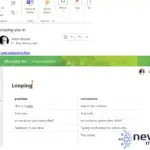 Optimiza tu trabajo en equipo con Loop: la clave para la colaboración en Office y Microsoft 365
Optimiza tu trabajo en equipo con Loop: la clave para la colaboración en Office y Microsoft 365
Por defecto, Microsoft ha establecido que las notificaciones de Teams no interrumpirán el modo de Enfoque o el modo No molestar, pero en nuestra prueba, al menos en un sistema donde no lo habíamos configurado, sí se interrumpieron. Los usuarios pueden o no recibir una solicitud de Microsoft Teams para habilitar las notificaciones en Windows.
Si estás compartiendo tu pantalla en Microsoft Teams y has silenciado las notificaciones, estas seguirán apareciendo, lo que podría revelar algo que no quieres que las personas en la reunión vean. La solución alternativa es compartir solo una ventana en lugar de todo el escritorio o utilizar PowerPoint Live en lugar de abrir PowerPoint para mostrar tus diapositivas.
En el momento actual, la función de silenciar las notificaciones de una conversación en una reunión no siempre funciona.
Lo que funciona en la nueva aplicación de Microsoft Teams
- Feed de actividad.
- Chat.
- Llamadas, incluyendo llamadas de Teams a Teams, pero no llamadas a o desde números de teléfono. Deberás activar las notificaciones en Windows para recibir llamadas entrantes.
- Reuniones, con notificaciones de que una reunión está a punto de empezar siempre que hayas activado las notificaciones de Windows, además de fondos personalizados y PowerPoint Live.
- Equipos y canales, incluyendo la nueva experiencia de canales.
- Iniciar sesión con múltiples cuentas de trabajo e inquilinos.
- Descargar, subir y ver archivos o usar la pestaña de Archivos en chats y canales, pero no la aplicación Archivos. Las bibliotecas de documentos funcionan, pero cambiarán a bibliotecas de documentos de SharePoint la primera vez que las abras.
- Algunas aplicaciones de Teams de Microsoft: Aprobaciones, Excel, Power BI, PowerPoint, OneNote, Shifts, Tasks y Word funcionaron para mí, al igual que Viva Insights y Viva Learning, a pesar de que la aplicación de vista previa indica que Viva no funcionará. Sin embargo, no pude instalar Viva Sales y recibí un mensaje críptico, pero cuando volví a la versión clásica de Teams, estaba instalado y disponible, aunque aún no funcionaba en la nueva aplicación de Teams.

Lo que aún no funciona en la nueva aplicación de Microsoft Teams
- No puedes utilizar la nueva versión de Teams en Mac, en tu Infraestructura de Escritorio Virtual o en el cliente web. Sin embargo, estos cambios llegarán tarde o temprano, pero no esperes cambios en la aplicación móvil para iOS o Android, ya que la nueva aplicación de Teams es solo para escritorio y web.
- Aún no está disponible para los clientes educativos ni para los servicios en la nube especializados que Microsoft ofrece, como la nube gubernamental de alta seguridad (GCC High, DoD). Microsoft aseguró que la nueva aplicación de Teams llegará próximamente al ámbito educativo.
- No se pueden utilizar funciones de llamadas avanzadas como colas de llamadas, canales con capacidad de voz, marcación rápida, líneas compartidas y búsqueda inversa de números, ni realizar llamadas a teléfonos, ni cambiar la configuración del buzón de voz. Si utilizas un dispositivo de Teams, no podrás silenciarlo o activar el sonido todavía.
- Las funciones de reuniones avanzadas no están disponibles, lo que incluye fondos de sala personalizados, salas de subgrupos para organizadores o asistentes, cuadrícula de vídeo de 7x7, audio de sala, opciones para presentadores y la experiencia de presentador en eventos, incluyendo las funciones de Cámara, Reportero, Destacado y Vista de presentador avanzada en modo paralelo. Puedes descargar manualmente el informe de asistencia a una reunión, pero solo para la última reunión, no para reuniones anteriores del canal.
- No puedes crear nuevos equipos o canales, hacer publicaciones en múltiples lugares o realizar anuncios de canal.
- No puedes añadir un calendario de canal.
- No puedes realizar búsquedas en chats y canales.
- No puedes utilizar los componentes Loop en la nueva versión de Teams. Las herramientas para crear un componente Loop no están en el editor de chat y, si pegas un componente Loop desde otro lugar, solo obtendrás un enlace que abre el componente en una página web, no el componente en vivo para colaborar en él.
- Se ha eliminado la pestaña de actividad en el chat y la capacidad de rastrear la disponibilidad de alguien.
- Muchas aplicaciones no funcionan, incluyendo la aplicación de Archivos, la aplicación Business Central de Microsoft, las aplicaciones de terceros o las aplicaciones de negocio que las organizaciones hayan creado. Esto significa que el botón de Aplicaciones no está en el panel izquierdo y solo tienes acceso a las aplicaciones que ya están instaladas, fijadas o que se pueden agregar dentro de un canal. Sin embargo, puedes volver a la versión clásica de Teams, instalar una aplicación y, si es compatible, se mostrará en la nueva aplicación de Teams (asegúrate de fijar la aplicación en la versión clásica de Teams, ya que aún no puedes hacerlo en la nueva aplicación de Teams).
- La aplicación Wiki ha desaparecido y no se espera que vuelva, así que utiliza la aplicación de Notas en su lugar.
Microsoft ha anunciado que las aplicaciones de terceros y las aplicaciones de línea de negocio, las características de llamadas y reuniones avanzadas, y el soporte para Mac, VDI y web llegarán más adelante este año. Algunas de estas características, como el soporte para Mac en dispositivos Intel y M1/M2, es probable que estén disponibles antes de junio. Además, todas las nuevas características que no se hayan prometido para la versión clásica de Teams se integrarán exclusivamente en la nueva aplicación de Teams. El asistente de IA para Teams, que te ayuda a encontrar información y resumir reuniones, estará disponible en unos meses.
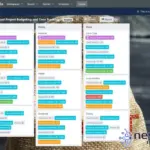 Cuánto cuesta Trello y cuáles son sus características clave
Cuánto cuesta Trello y cuáles son sus características clave
(También hay nuevas funciones en la versión clásica de Teams: los avatares en 3D ya están disponibles en versión preliminar, el Asesor de Oradores de PowerPoint ahora está en Teams para ayudarte a revisar cómo presentaste una presentación de diapositivas durante la reunión o después, y un nuevo componente Loop para tomar notas de reuniones colaborativas estará disponible en versión preliminar en abril. Teams ahora silenciará tu micrófono y altavoces si te encuentras en el mismo lugar que alguien en la misma reunión para evitar retroalimentación.)
Aunque el control deslizante en Teams para optar por el nuevo cliente se parece al de Outlook que cambia a la nueva cinta de opciones, esto cierra Teams y carga una aplicación completamente nueva, y vuelve a cargar la aplicación de Teams estándar si desactivas el control deslizante nuevamente. Sin embargo, esto solo llevó menos de cinco segundos en mis pruebas (aunque es más rápido cambiar a la nueva aplicación de Teams que volver a la anterior), por lo que puedes probar la nueva aplicación y cambiar rápidamente si necesitas alguna función que aún no esté disponible. O puedes dejar la versión clásica de Teams abierta en una pestaña del navegador en caso de que la necesites; es probable que el navegador ponga en suspensión la pestaña para que no consuma recursos a menos que la abras con frecuencia.

Bajo el capó de la nueva aplicación de Microsoft Teams
Microsoft promete un rendimiento más rápido en Teams para las acciones que realizas con frecuencia: no solo al iniciar la aplicación, sino también al unirte a una reunión, cambiar de canal o desplazarte hacia atrás en una conversación, donde puedes seguir desplazándote sin tener que esperar a que se carguen lotes de contenido. Además, no hay marcadores de posición, así que cuando ves algo, es contenido real en lugar de una imagen del contenido. El uso de menos recursos, incluida una reducción del uso de memoria de hasta la mitad, también significa que la batería de tu portátil durará más tiempo.
Gran parte de esto se debe a los cambios en la arquitectura de Teams: se ha trasladado el procesamiento de datos fuera del hilo principal, donde puede interrumpir lo que ves y haces en la pantalla, y se ha pasado de Electron a WebView2, que utiliza la versión del motor de navegador Chromium instalado en Windows como parte de Edge. El vídeo en las reuniones en línea requiere menos potencia de la CPU, lo que significa que las funciones avanzadas, como la cuadrícula de vídeo de 7x7 y las opciones de Dynamic View para mover y cambiar el tamaño del contenido importante de la reunión, estarán disponibles en PC con GPU menos potentes.
 Las mejores opciones de software de gestión de proyectos de código abierto en 2023
Las mejores opciones de software de gestión de proyectos de código abierto en 2023
Estos cambios se basan en el trabajo que Microsoft realizó para construir la versión para consumidores de Teams, que no requería tantas funciones y no tuvo que ser reconstruida. Después de probarla para usuarios de Teams personales, Microsoft comenzó a agregar las principales características comerciales, aunque la versión preliminar se lanza con solo algunas de ellas implementadas.
La aplicación de Microsoft Teams ahora se empaqueta utilizando MSIX, lo que permite gestionar la instalación para nuevos usuarios con Intune.
A pesar de la cantidad de características que faltan, la nueva aplicación de Teams merece la pestaña de vista preliminar y puede no ser práctica para la mayoría de los usuarios como su cliente principal de Teams, pero ya estoy impresionado con la mejora en el rendimiento y la duración de la batería, por lo que vale la pena dedicar tiempo a habilitar la vista preliminar para estar preparado cuando se lance la Versión Targeted en abril de 2023, y también para ofrecer soporte a los usuarios que la estén probando.
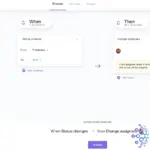 ClickUp vs. Trello: Cuál es la mejor herramienta de gestión de proyectos para tu negocio
ClickUp vs. Trello: Cuál es la mejor herramienta de gestión de proyectos para tu negocioEn Newsmatic nos especializamos en tecnología de vanguardia, contamos con los artículos mas novedosos sobre Software, allí encontraras muchos artículos similares a Microsoft Teams presenta su nueva versión: más rápida , tenemos lo ultimo en tecnología 2023.

Artículos Relacionados